Na época do Windows 7, você podia alterar rapidamente o espaçamento padrão dos ícones da área de trabalho visitando a página de configurações de Aparência e Personalização do sistema operacional. Esta opção, no entanto, está ausente nas versões mais recentes do Windows.
Se você estiver usando o Windows 11 ou Windows 10, este artigo mostrará como alterar o espaçamento dos ícones da área de trabalho ajustando o registro do sistema ou contando com um software de personalização da área de trabalho de terceiros.
Importante: Faça um backup do registro do sistema
Alterar o espaçamento dos ícones da área de trabalho no Windows 11 e no Windows 10 envolve a edição do registro do sistema. No entanto, modificá-lo incorretamente pode resultar em problemas sérios, por isso recomendamos que você faça backup antes de continuar.
Para instruções passo a passo completas, confira este guia até fazendo backup e restaurando o registro do Windows.
Modifique o registro para alterar o espaçamento dos ícones da área de trabalho
Você pode modificar o espaçamento horizontal e vertical da área de trabalho no Windows 11 e 10 alterando os valores das duas entradas relevantes no registro do sistema. As etapas abaixo devem ajudar você a localizá-los e editá-los.
1. Pressione Windows + R para abrir a caixa Executar .
2. Digite regedit e pressione Enter .
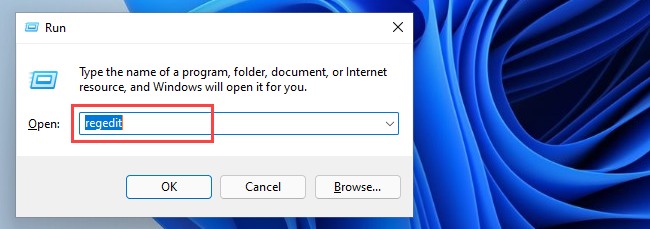
3. Na janela do Editor do Registro, copie e cole
HKEY_CURRENT_USER\Control Panel\Desktop\WindowMetrics na barra de endereço do Editor do Registro e pressione Enter.
4. Você deve encontrar as duas entradas de registro que afetam o espaçamento padrão dos ícones da área de trabalho à direita da janela:
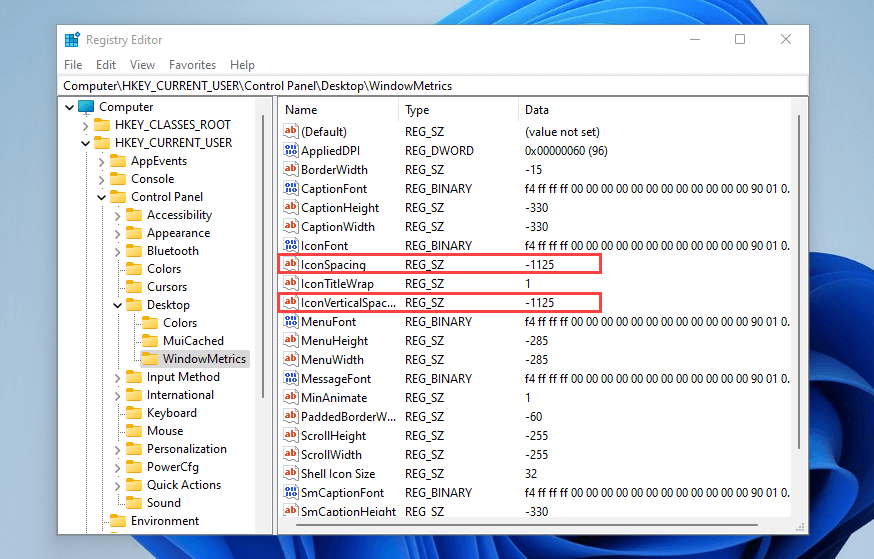
O valor padrão é –1125 para ambas as entradas, enquanto o intervalo pode estar entre –480 e –2730 .
Observação: aumentar o valor diminui o espaçamento já que os valores são negativos enquanto diminuí-lo aumenta o espaçamento.
5. Faça alterações em uma ou ambas as chaves e selecione OK para salvar suas alterações..
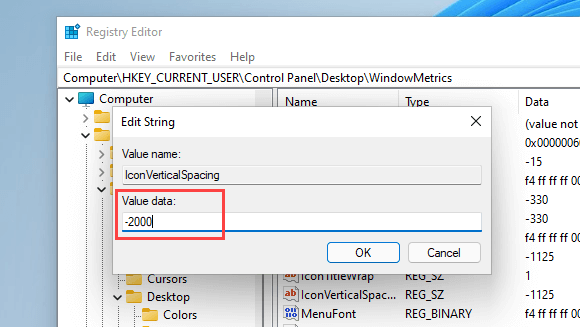
Por exemplo, a captura de tela abaixo mostra o espaçamento horizontal dos ícones na área de trabalho após a modificação da entrada de registro IconSpacing com um valor de -2000 .
Observação: alterar o espaçamento horizontal também afeta as áreas delimitadoras dos ícones. Isso afeta a forma como o texto aparece abaixo deles.
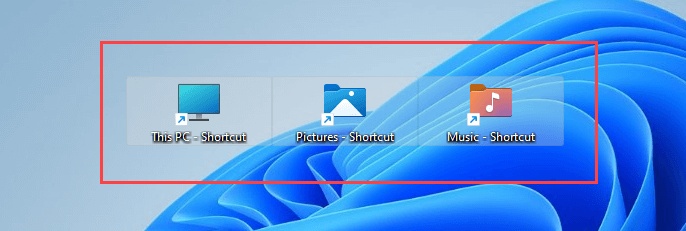
Além disso, a captura de tela abaixo mostra o espaçamento vertical dos ícones da área de trabalho com IconVerticalSpacing definido como -2000 .
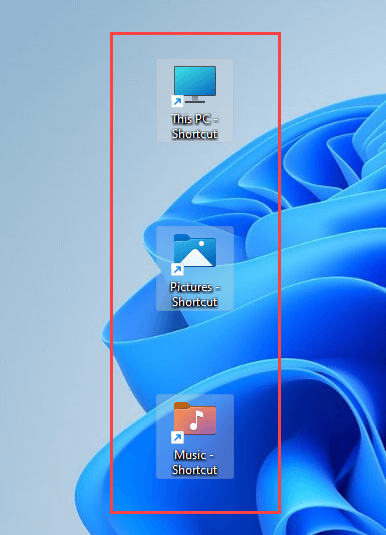
Importante: para atualizar a área de trabalho do Windows 11 ou 10 com as alterações, você deve sair e entrar novamente em sua conta de usuário ou reiniciar o computador.
Se você quiser reverter as alterações, basta reabrir o Editor do Registro e definir as chaves IconSpacing e IconVerticalSpacing para -1125 .
Use software de personalização de desktop de terceiros
Se preferir não mexer no registro do sistema no Windows 11 ou no Windows 10, você pode usar aplicativos de personalização da área de trabalho de terceiros para modificar o espaçamento padrão dos ícones da área de trabalho. Desktop Icon Spacing e DesktopOK são dois programas gratuitos que podem ajudá-lo com isso.
Espaçamento dos ícones na área de trabalho
O espaçamento dos ícones da área de trabalho é leve e fácil de usar e permite alterar o espaçamento padrão dos ícones da área de trabalho no Windows.
Depois de baixando o aplicativo, basta executar o arquivo executável e usar os controles deslizantes ao lado de Horizontal e Vertical para modificar o espaçamento dos ícones conforme necessário. Em seguida, marque as caixas ao lado de Todos os dados salvos e Todas as outras janelas fechadas e selecione Aplicar . Isso fará com que o Explorador de Arquivos seja reiniciado automaticamente e suas alterações serão refletidas imediatamente.
Se quiser revertê-los, abra o menu Avançado e selecione Definir padrão .
Área de trabalho OK
DesktopOK é outro aplicativo que não apenas permite alterar o espaçamento padrão dos ícones na área de trabalho do Windows, mas também oferece uma série de opções adicionais, incluindo ajustando tamanhos de ícones, fontes, salvar layouts de ícones por resolução de tela e e assim por diante.
Depois de baixar o DesktopOK, extraia-o e execute o arquivo executável. Na janela DesktopOK exibida, abra o menu Ferramentas e selecione Métricas do Windows ..
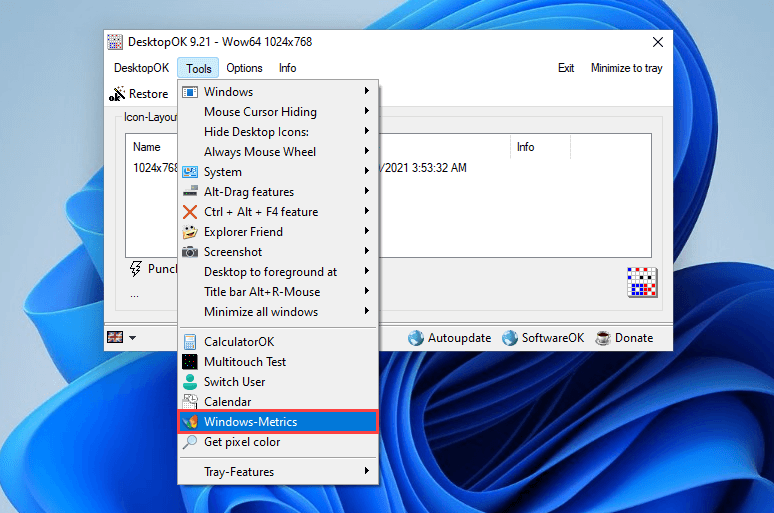
Na janela Métricas do Windows, use os controles deslizantes ao lado de Espaçamento horizontal e Espaçamento vertical para fazer as alterações necessárias no espaçamento dos ícones. As alterações devem ser aplicadas imediatamente. Caso contrário, selecione Reiniciar o Explorer para forçar a reinicialização do File Explorer.
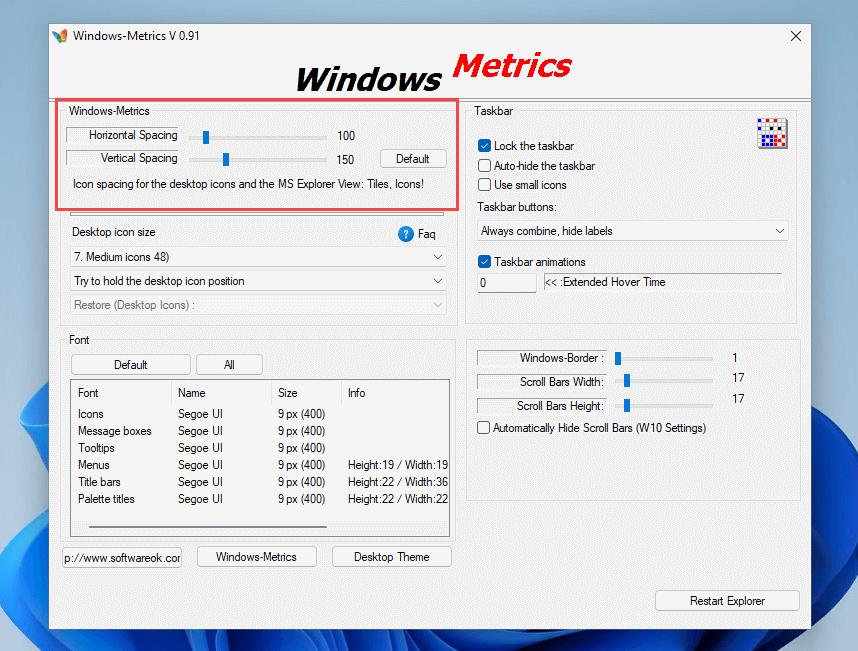
Selecione o botão Padrão ao lado dos dois controles deslizantes se quiser voltar ao espaçamento padrão.
Defina facilmente o espaçamento preferido dos ícones da área de trabalho
As instruções acima devem ter ajudado você a definir o espaçamento da área de trabalho no Windows 11 e no Windows 10 da maneira que desejar. Como lembrete, mexer no registro pode causar problemas, portanto, lembre-se de fazer backup antes de fazer alterações adicionais. Se você quiser jogar pelo seguro, use um dos dois aplicativos acima.
Com isso resolvido, eis o que você pode fazer para aprimore sua área de trabalho personalizando totalmente os ícones.
.